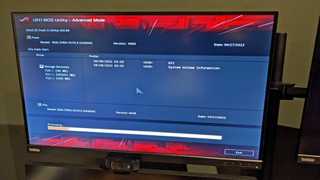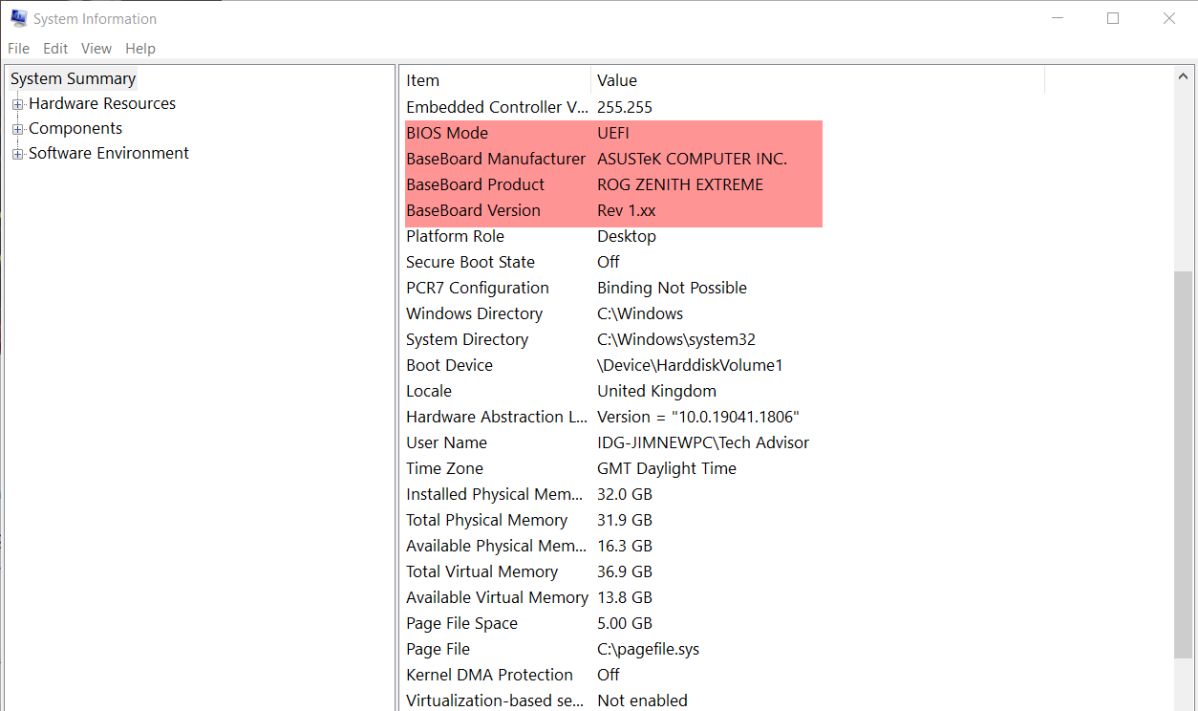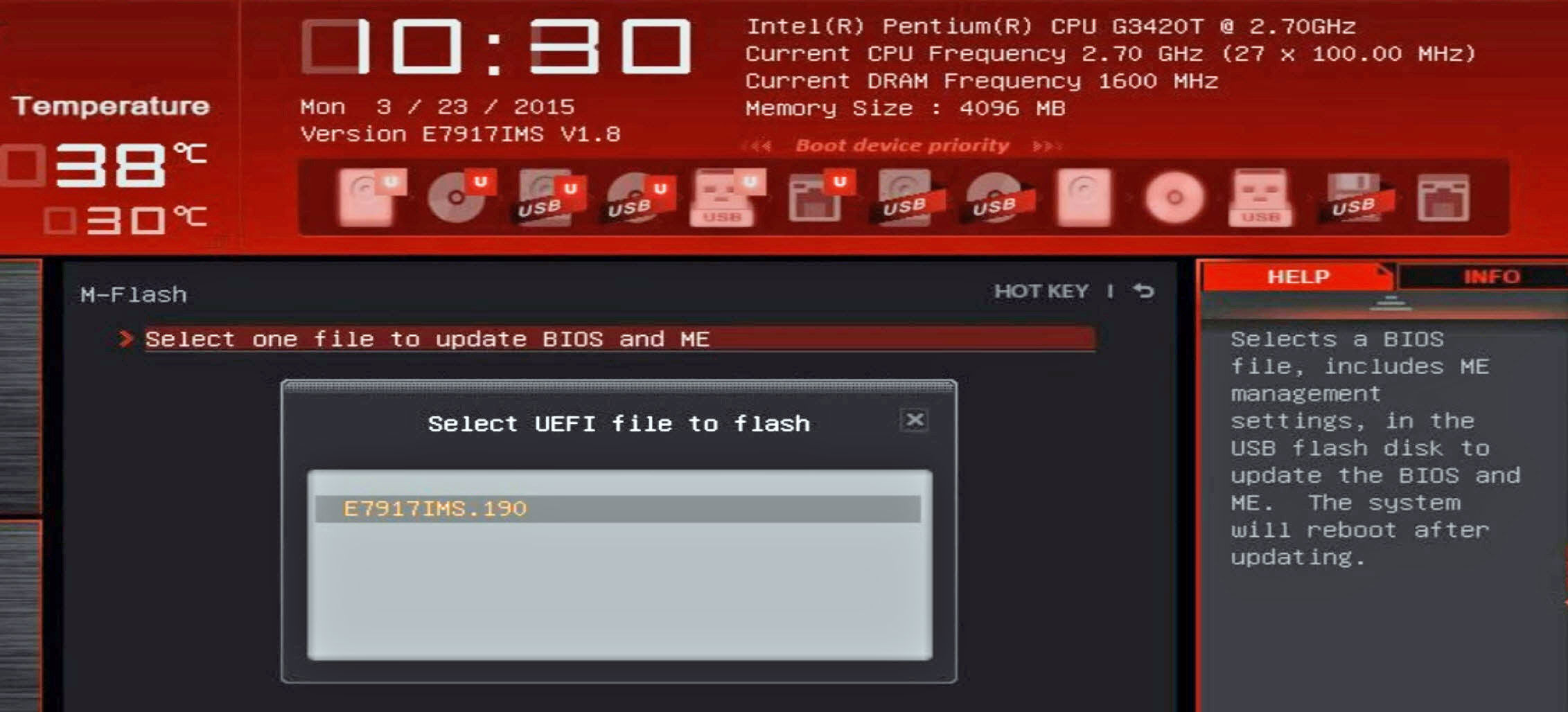پی سی پر BIOS کو اپ ڈیٹ کرنے کا طریقہ: نیا فرم ویئر حاصل کرنے کے 3 طریقے | ٹام ایس ہارڈ ویئر ، ہارڈ ویئر بگ? مطابقت کا مسئلہ? آپ کے کمپیوٹر کے BIOS/UEFI کو اپ ڈیٹ کرنے کا طریقہ | پی سی ایم اے جی
ہارڈ ویئر بگ? مطابقت کا مسئلہ? اپنے کمپیوٹر کے BIOS/UEFI کو کس طرح اپ ڈیٹ کریں
1. BIOS اپ ڈیٹ فائل ڈاؤن لوڈ کریں کارخانہ دار سے. اگر آپ کو ایک کمپیوٹر پر BIOS فلیش بیک کی ضرورت ہے تو ، آپ کو شاید کسی دوسرے پر ایسا کرنے کی ضرورت ہوگی جو کام کر رہا ہے.
پی سی پر BIOS کو اپ ڈیٹ کرنے کا طریقہ: نیا فرم ویئر حاصل کرنے کے 3 طریقے
آپ کے پی سی کا BIOS (جسے اس کا UEFI یا اس کا فرم ویئر بھی کہا جاتا ہے) ایک نچلی سطح کا سافٹ ویئر ہے جسے مدر بورڈ آپ کے سی پی یو ، کولنگ سسٹم ، توسیع کارڈ اور بندرگاہوں کے ساتھ بات چیت کرنے کے لئے استعمال کرتا ہے۔. وقت گزرنے کے ساتھ ، مدر بورڈ بنانے والے اور پی سی OEMs (بشمول لیپ ٹاپ بنانے والے) BIOS کی تازہ کاری جاری کرتے ہیں جو کیڑے کو ٹھیک کرتے ہیں ، نئے CPUs یا خصوصیات کے لئے مدد شامل کرتے ہیں اور بعض اوقات کارکردگی یا تھرمل مینجمنٹ کو بہتر بناتے ہیں۔.
عام طور پر ، آپ کے BIOS کو اپ ڈیٹ کرنے کی کوئی فوری ضرورت نہیں ہے ، لہذا اگر آپ کو کوئی مسئلہ نہیں ہے تو آپ کو جلدی سے باہر جانے اور تازہ ترین ورژن پر قبضہ کرنے کی ضرورت نہیں ہے۔. تاہم ، بعض اوقات آپ کو واقعی ایک نئے ورژن کی ضرورت ہوتی ہے. مثال کے طور پر ، پرانے انٹیل 600 سیریز کے مدر بورڈز کو BIOS اپ ڈیٹ کی ضرورت ہوتی ہے اس سے پہلے کہ وہ 13 ویں جنرل “ریپٹر لیک” سی پی یو ، اور اے ایم ڈی 300 ، 400 اور 500 سیریز کے مدر بورڈز کے ساتھ کام کرسکیں ، بعد میں آنے والے پروسیسرز کو پہچاننے کے لئے بائیوس اپ ڈیٹ کی ضرورت پڑسکتی ہے ، جیسے رائزن 5000 سیریز. بدنام زمانہ کے لئے اصلاحات سپیکٹر اور میلٹ ڈاون کمزوریوں کو بھی BIOS اپ ڈیٹ کی ضرورت ہوتی ہے.
یہ بات ذہن میں رکھیں کہ ایک بری یا غلط BIOS فائل آپ کے مدر بورڈ کو اینٹ کرسکتی ہے ، جیسا کہ BIOS اپ ڈیٹ کے وسط میں بجلی کاٹنے سے بجلی ختم ہوسکتی ہے۔. لہذا محتاط اور ڈبل چیک کریں کہ BIOS انسٹال کرنے کی کوشش کرنے سے پہلے آپ کے پاس صحیح فائل موجود ہے. یہ بھی نوٹ کریں کہ BIOS کو اپ ڈیٹ کرنے سے آپ کے پاس موجود کسی بھی کسٹم ترتیبات کا صفایا ہوسکتا ہے جیسے آپ کے پاس اوورکلاکنگ وولٹیجز ، میموری کے اوقات یا یہاں تک کہ ڈرائیو بوٹ آرڈر بھی ہے تاکہ آپ کو اپ ڈیٹ کے بعد دوبارہ سیٹ کرنا پڑے۔.
اگر آپ کو اپنے BIOS کو اپ ڈیٹ کرنے کی ضرورت ہے تو ، تین اہم طریقے ہیں:
- BIOS / UEFI ماحول کے ذریعے اپ ڈیٹ کریں: ۔.
- BIOS فلیش بیک: کچھ اعلی کے آخر میں مدر بورڈز پر دستیاب ، یہ آپ کو پی سی کو بوٹ کیے بغیر یا یہاں تک کہ سی پی یو انسٹال کیے بغیر اپ ڈیٹ کرنے کی اجازت دیتا ہے. آپ صرف BIOS اپ ڈیٹ فائلوں کو فلیش ڈرائیو پر رکھتے ہیں (آپ کو یقینی طور پر کسی ایک کی ضرورت نہیں ہے بہترین فلیش ڈرائیوز اس کے ل)) ، اسے مدر بورڈ پر ایک مخصوص بندرگاہ میں پلگ ان کریں ، ایک بٹن دبائیں اور کچھ منٹ انتظار کریں جبکہ کچھ لائٹس فلیش کریں. اگر آپ کا مدر بورڈ آپ کے نئے سی پی یو کی حمایت نہیں کرے گا تب تک آپ کو BIOS فلیش بیک کی ضرورت ہوگی جب تک کہ اسے BIOS اپ ڈیٹ نہ ہوجائے.
- ونڈوز سافٹ ویئر کے ذریعے اپ ڈیٹ کریں: کچھ کمپنیوں کے پاس سافٹ ویئر ہوتا ہے جو آپ کو OS کے اندر سے اپ ڈیٹ شروع کرنے دیتا ہے. تاہم ، یہ استعمال کرنے میں خطرہ ہیں کیونکہ اگر اس عمل کے دوران ونڈوز کریش ہوجاتی ہے تو آپ کو پریشانی ہوسکتی ہے.
زیادہ تر حالات کا بہترین طریقہ BIOS کے ذریعہ اپ ڈیٹ کرنا ہے ، کیونکہ ونڈوز کا طریقہ کار ، جبکہ آسان ہے ، غلطی کے زیادہ امکانات متعارف کراتا ہے جس کے نتیجے میں غیر کام کرنے والی مدر بورڈ ہوسکتا ہے۔.
اپنے موجودہ BIOS ورژن کی جانچ پڑتال
اس سے پہلے کہ آپ کسی نئے BIOS کو اپ ڈیٹ کرنے کا فیصلہ کریں ، آپ کو یہ جاننے کی ضرورت ہوگی کہ آپ کے پاس کون سا ورژن نمبر ہے لہذا آپ اسے دستیاب تازہ کاریوں کی فہرست کے خلاف چیک کرسکتے ہیں کہ آیا وہ واقعی نئے ہیں یا نہیں۔. آپ تبدیلی کے نوشتہ جات کو دیکھتے وقت بھی فیصلہ کرسکتے ہیں ، کہ آپ کو بالکل بھی تازہ کاری کرنے کی ضرورت نہیں ہے.
آپ کے موجودہ BIOS ورژن کی جانچ کرنے کا سب سے قابل اعتماد طریقہ یہ ہے کہ آپ اپنے کمپیوٹر کے جوتے سے پہلے BIOS سیٹ اپ (AKA UEFI) پروگرام میں داخل ہوں اور وہاں موجود نمبر دیکھیں۔. یہ عام طور پر مرکزی ٹیب یا پہلے ٹیب پر ہوتا ہے جو آپ دیکھتے ہیں.
آپ OS میں ورژن کی معلومات بھی حاصل کرسکتے ہیں (شاید). ونڈوز میں اپنا موجودہ ورژن دیکھنے کے لئے:
1. سسٹم انفارمیشن ایپ لانچ کریں. آپ نظام کی معلومات کو تلاش کرکے وہاں پہنچ سکتے ہیں.
2. BIOS ورژن / تاریخ تلاش کریں دائیں کالم میں.
نوٹ کریں کہ کچھ مدر بورڈز اپنے ورژن نمبر کو ونڈوز کو درست طریقے سے رپورٹ نہیں کرسکتے ہیں. اگر کوڈ غلط نظر آتا ہے اور مینوفیکچرر کی سائٹ پر BIOS ورژن نمبر سے مماثل نہیں ہے تو ، آپ براہ راست BIOS میں جاکر اور انٹرفیس کو دیکھ کر زیادہ قابل اعتماد نتیجہ حاصل کرسکتے ہیں۔.
اس سے پہلے کہ آپ تازہ کاری کریں: اپنی ترتیبات کو لکھیں یا اسکرین شاٹ کریں
اپ ڈیٹس اکثر کسی بھی ترتیبات کو مٹا دیں جو آپ کو BIOS میں تبدیل کیا جاتا ہے اور انہیں ان کی پہلے سے طے شدہ اقدار میں واپس کردیں. اگر آپ نے BIOS کی کسی بھی پہلے سے طے شدہ ترتیبات کو تبدیل کردیا ہے ، چاہے وہ کسٹم اوورکلاکنگ ، ایکس ایم پی کو چالو کرنے ، رام کے اوقات کو ترتیب دینے یا اپنی ڈرائیوز کے بوٹ آرڈر کو تبدیل کرنے کے لئے ہے تو ، اپنے انتخاب کو لکھنا یقینی بنائیں یا آپ سے پہلے BIOS مینوز کے اسکرین شاٹس لیں۔ اپ ڈیٹ.
آپ USB فلیش ڈرائیو داخل کرکے اور F12 کلید کو مار کر زیادہ تر BIOS سیٹ اپ مینو کے اسکرین شاٹس لے سکتے ہیں۔. اس کے بعد آپ کو BIOS کی تازہ کاری کے بعد ان اقدار کو چیک کرنے اور دوبارہ داخل کرنے کی ضرورت ہوگی.
BIOS اپ ڈیٹ فائل کو کیسے تلاش کریں
اس سے پہلے کہ آپ اپنے BIOS کو اپ ڈیٹ کرسکیں ، آپ کو واضح طور پر تازہ ترین ورژن حاصل کرنے کی ضرورت ہے ، جو عام طور پر آپ کے مدر بورڈ مینوفیکچرر یا پی سی OEM سے ڈاؤن لوڈ کرنے کے لئے ایک فائل کے طور پر دستیاب ہوتا ہے۔. اگر آپ اپنے BIOS کو اپ ڈیٹ کرنے کے لئے ونڈوز سافٹ ویئر کا استعمال کررہے ہیں (تجویز کردہ نہیں) تو ، یہ آپ کے لئے ڈاؤن لوڈ کرنا کرے گا.
1. مینوفیکچرر کے تعاون / ڈاؤن لوڈ کے صفحے پر فائل تلاش کریں آپ کی مصنوعات کے لئے. میرے ASUS ROG STRIX X570-E مدر بورڈ کی صورت میں ، میں نے گوگل پر پروڈکٹ پیج کی تلاش کی ، صفحہ پر سپورٹ ٹیب پر کلک کیا اور پھر “ڈرائیور اینڈ ٹولز” ٹیب کے تحت BIOS پایا. ویب نیویگیشن کا تجربہ ہر مینوفیکچررز کی سائٹ پر مختلف ہوگا.
2. تازہ ترین مستحکم ورژن ڈاؤن لوڈ کریں. اگر آپ کو کوئی BIOS نظر آتا ہے جس پر “بیٹا” کا لیبل لگا ہوا ہے ، تو میں اس سے پہلے حالیہ فائل کے ساتھ جانے کی سفارش کروں گا.
3. فائل کو غیر زپ کریں اگر یہ زپ آرکائیو میں ہے.
UEFI سیٹ اپ کے ذریعے اپنے BIOS کو کیسے اپ ڈیٹ کریں
1. BIOS فائل کو USB فلیش ڈرائیو میں کاپی کریں اس میں ایک FAT32 پارٹیشن ہے.
2. بٹ لاکر انکرپشن معطل کریں اگر آپ کے پاس یہ ونڈوز میں فعال ہے. . بٹ لاکر صرف ونڈوز 10 یا 11 پرو میں کام کرتا ہے لیکن مائیکروسافٹ اکاؤنٹ میں سائن ان کرنے کے بعد پہلی بار یہ خود بخود موڑ جاتا ہے. اس کو معطل کرنے کے لئے ، سرچ مینو میں “بٹ لاکر کا انتظام کریں” تلاش کریں اور آپ کو اس کے لئے مینو تلاش کرنا چاہئے. . فلیش ڈرائیو پر اپنے بٹ لاکر ریکوری کی کلید کی ایک کاپی رکھنا بھی ایک اچھا خیال ہے.
3. اپنے کمپیوٹر کو دوبارہ بوٹ کریں اور BIOS درج کریں. عام طور پر آپ پوسٹ (خود ٹیسٹ پر بجلی) کے عمل کے دوران F2 یا ڈیل کو مار کر وہاں پہنچ سکتے ہیں. ہماری کہانی دیکھیں BIOS میں داخل ہونے کا طریقہ رسائی کی چابیاں اور دوسروں تک رسائی حاصل کرنے کے طریقوں کی مکمل فہرست کے لئے.
4. آسان سے ایڈوانسڈ مینو وضع میں سوئچ کریں اگر سسٹم آسان یا بنیادی موڈ میں ہے اور آپ کو ایک انتخاب فراہم کرتا ہے. آپ عام طور پر اسکرین کے نیچے ایک نوٹ دیکھیں گے جس میں ایڈوانس موڈ میں تبدیل کرنے کے لئے پریس / بٹن کی کلید دکھائی جارہی ہے۔. .”
5. BIOS کے اندر. .”مدر بورڈ کے بڑے دکانداروں میں ، موجودہ ناموں میں شامل ہیں:
اس سے کوئی فرق نہیں پڑتا ہے کہ اسے کیا کہتے ہیں ، یہ بنیادی طور پر اسی طرح کام کرتا ہے.
6. BIOS فائل کو منتخب کریں آپ کی فلیش ڈرائیو سے.
. ہاں پر کلک کریں (یا ٹھیک ہے) تصدیق کرنے کے لئے.
آپ کو ممکنہ طور پر ایک اسٹیٹس مینو نظر آئے گا ، جس میں آپ کو اپنی تازہ کاری کی پیشرفت دکھائی جائے گی ، جو عام طور پر چند منٹ سے زیادہ نہیں لیتا ہے. پھر پی سی یا تو آپ کو BIOS میں واپس کرے گا یا ریبوٹ کرے گا.
BIOS فلیش بیک کے ذریعے اپنے BIOS کو اپ ڈیٹ کرنے کا طریقہ
کچھ معاملات میں ، آپ BIOS / UEFI مینو میں جانے کے لئے اپنے کمپیوٹر کو بوٹ نہیں کرسکتے ہیں. مثال کے طور پر ، بہت سے مدر بورڈز کو BIOS اپ ڈیٹ کی ضرورت ہوتی ہے اس سے پہلے کہ وہ نئی نسل کے CPUs کی حمایت کریں. AM4 ساکٹ والے بہت سے AMD مدر بورڈز کسی چپ کے ساتھ بوٹ نہیں کریں گے جو بورڈ کے باہر آنے کے وقت سے کہیں زیادہ نیا ہے ، لہذا آپ مثال کے طور پر B350 یا B450 چپ سیٹ کے ساتھ مدر بورڈ خرید سکتے ہیں ، اور اس سے پہلے اسے BIOS اپ ڈیٹ کی ضرورت پڑسکتی ہے۔ آپ کے رائزن 5000 پروسیسر کے ساتھ کام کریں گے. وہی مسئلہ ہوسکتا ہے جب 13 ویں جنرل سی پی یو کے ساتھ انٹیل 600 سیریز کے مدر بورڈ کا استعمال کرتے ہو. یہ ہمیشہ ایسا نہیں ہوتا ہے ، حالانکہ ، کچھ بورڈز جو بعد میں بھیجے گئے تھے ان میں فیکٹری سے تازہ ترین BIOS ہوگا.
. نوٹ کریں کہ کچھ مدر بورڈ مینوفیکچررز “BIOS فلیش بیک” سے مختلف نام استعمال کرتے ہیں-گیگا بائٹ نے اپنے کیو فلیش پلس کو کال کیا-لیکن عمل ایک جیسا ہے.
. BIOS اپ ڈیٹ فائل ڈاؤن لوڈ کریں کارخانہ دار سے. اگر آپ کو ایک کمپیوٹر پر BIOS فلیش بیک کی ضرورت ہے تو ، آپ کو شاید کسی دوسرے پر ایسا کرنے کی ضرورت ہوگی جو کام کر رہا ہے.
2. BIOS فائل کا نام تبدیل کریں جس طرح ضروری. زیادہ تر مینوفیکچررز کو ایک معیاری نام کی ضرورت ہوگی جس میں اس میں ورژن نمبر نہیں ہے اور آپ کو بتائے گا کہ کون سا نام سائٹ پر ہے یا README فائل میں. ڈاؤن لوڈ میں یوٹیلیٹی فائل ہوسکتی ہے جو آپ کے لئے BIOS فائل کا نام تبدیل کرتی ہے.
3. یہ FAT32 کے طور پر فارمیٹ کیا گیا ہے.
4. اس بات کو یقینی بنائیں کہ کمپیوٹر / مدر بورڈ جس کو اپ ڈیٹ کی ضرورت ہے طاقت سے لیکن پلگ ان .
5. سرشار BIOS USB پورٹ میں فلیش ڈرائیو داخل کریں مدر بورڈ کے پچھلے حصے پر. اسے عام طور پر BIOS کے طور پر لیبل لگایا جاتا ہے ، لیکن اگر آپ اسے نہیں ڈھونڈ سکتے ہیں تو ، مدر بورڈ دستی کو چیک کریں. عام طور پر BIOS فلیش بیک بٹن بھی ہوتا ہے جس کو آپ کو دبانے کی ضرورت ہوگی.
6. BIOS فلیش بیک بٹن دبائیں اور اسے 3 سیکنڈ تک یا جب تک کہ آپ روشنی کو چمکتا نہ دیکھیں اس وقت تک اسے تھامیں.
BIOS فلیش بیک ایل ای ڈی لائٹ فلیش ہوجائے گی جب یہ فائل کو ڈرائیو سے دور پڑھتی ہے. اس وقت تک انتظار کریں جب تک کہ یہ چمکتا نہ جائے (جب یہ شاید آف ہوگا). اس کو مکمل ہونے میں دو یا تین منٹ لگیں ، جس مقام پر ، آپ کو جانا اچھا ہونا چاہئے.
کچھ بورڈز پر – ASROCK بورڈ ، مثال کے طور پر – ایک ٹھوس سبز روشنی اس بات کی نشاندہی کرتی ہے کہ BIOS میں کوئی مسئلہ ہے. اگر روشنی بالکل بھی فلیش نہیں کرتی ہے ، تو کچھ کام نہیں کررہا ہے. آپ کو یہ یقینی بنانا چاہئے کہ مدر بورڈ کو بجلی کی فراہمی میں پلگ کیا گیا ہے جو جاری ہے اور یہ کہ USB فلیش ڈرائیو میں اس پر ایک درست BIOS فائل موجود ہے جس میں صحیح فائل کا نام موجود ہے۔.
ونڈوز سافٹ ویئر کے ذریعہ اپنے BIOS کو اپ ڈیٹ کرنے کا طریقہ
یہ آپ کے کمپیوٹر کے BIOS کو اپ ڈیٹ کرنے کا آخری اور کم سے کم تجویز کردہ طریقہ ہے. ونڈوز سافٹ ویئر کے ذریعہ اپ ڈیٹ کرنا آسان ہے لیکن اگر کچھ غلط ہو جاتا ہے تو ، سافٹ ویئر کریش ہونے یا BIOS فائل کو خراب ہونے کا سبب بنتا ہے تو ، آپ کو شدید پریشانی ہوسکتی ہے. لیکن زیادہ تر معاملات میں ، یہ ٹھیک کام کرے گا.
بہت سے پہلے سے بلٹ ڈیسک ٹاپس اور لیپ ٹاپ پر ، بائیوس اپ ڈیٹ کی خصوصیت یوٹیلیٹی سافٹ ویئر میں بنی ہے جو پہلے سے لوڈ ہوتی ہے. مدر بورڈز کے ل you ، آپ کو مینوفیکچررز کی ہدایات اور ویب سائٹوں کو چیک کرنے کی ضرورت ہوگی کیونکہ BIOS اپ ڈیٹ کی خصوصیت ہر برانڈ کے لئے مختلف ایپس میں بنی ہوگی۔. مثال کے طور پر ، میرے ASUS X570 مدر بورڈ کو کمپنی کے AI سویٹ 3 سافٹ ویئر کی ضرورت ہے تاکہ وہ ونڈوز کے اندر سے اپنے BIOS کو اپ ڈیٹ کرسکے۔. ASROCK مدر بورڈز پر ، یہ ASROCK ایپ شاپ میں بنایا گیا ہے.
. اگرچہ میں نے انسٹال کردہ بائیوس کے نئے ورژن دستیاب تھے ، سافٹ ویئر نے مجھے بتایا کہ “ماحول کو اپ ڈیٹ کرنے کی ضرورت نہیں ہے۔.”شاید اس کی وجہ یہ ہے کہ میرے لئے بائیوس اپ ڈیٹ بالکل ضروری نہیں تھا یا شاید سافٹ ویئر کو خود بھی تازہ کاری کی ضرورت ہے.
تاہم ، میرے پاس AI سویٹ 3 میں بھی ایک آپشن تھا تاکہ اپ ڈیٹ کے لئے پہلے سے ڈاؤن لوڈ شدہ BIOS فائل کو منتخب کیا جاسکے۔.
لہذا میں نے ایک BIOS اپ ڈیٹ فائل منتخب کی جسے میں نے ڈاؤن لوڈ اور منتخب کیا تھا. اس کے بعد مجھے BIOS ورژن دکھایا گیا اور اپ ڈیٹ کو ہٹانے کا موقع دیا گیا.
مجھے ایک انتباہ دیا گیا تھا کہ مجھے واپس آؤٹ کرنے یا فلیش بٹن کو نشانہ بنانے کا آخری موقع دیا گیا.
ایک بار اور ٹھیک پر کلک کرنے کے بعد ، عمل شروع ہوا.
اس کے بعد سافٹ ویئر نے مجھے دوبارہ شروع کرنے کا اشارہ کیا ، اس مقام پر یہ ابھی BIOS فرم ویئر اپ ڈیٹ کی افادیت میں شامل ہوا اور وہاں اپ ڈیٹ چلانا شروع کردیا.
ایک دو منٹ کے بعد ، یہ ہو گیا اور دوبارہ شروع کیا گیا. جب تک میں BIOS میں واپس نہیں جاتا ، وہاں کی ترتیبات کو محفوظ اور دوبارہ شروع نہیں کرتا تب تک یہ ونڈوز میں بوٹ نہیں ہوتا تھا. میری کچھ ترتیبات بھی غیر فعال ہوگئیں اور مجھے ان کو دوبارہ فعال کرنا پڑا.
اس بات پر غور کرتے ہوئے کہ یہ ونڈوز ایپس آپ کو صرف بائیوس سیٹ اپ یوٹیلیٹی میں اترتی ہیں ، ہم ان کو چھوڑنے اور سیدھے بایوس میں جانے کی سفارش کرتے ہیں۔.
کاٹنے والے کنارے پر رہیں
ان ماہرین میں شامل ہوں جنہوں نے پُرجوش پی سی ٹیک نیوز پر ٹام کے ہارڈ ویئر کو اندرونی ٹریک کے لئے پڑھا – اور 25 سال سے زیادہ عرصہ تک ہے. ہم بریکنگ نیوز اور سی پی یو ، جی پی یو ، اے آئی ، میکر ہارڈ ویئر اور زیادہ سیدھے آپ کے ان باکس میں بریکنگ نیوز اور گہرائی سے جائزے بھیجیں گے۔.
اپنی معلومات پیش کرکے آپ شرائط و ضوابط اور رازداری کی پالیسی سے اتفاق کرتے ہیں اور ان کی عمر 16 سال یا اس سے زیادہ ہے.
ایورام پلٹچ ٹام کے ہارڈ ویئر کے ایڈیٹر ان چیف ہیں. جب وہ کام پر تازہ ترین گیجٹ کے ساتھ نہیں کھیل رہا ہے یا تجارتی شوز میں وی آر ہیلمٹ لگا رہا ہے تو ، آپ اسے اپنے فون کو جڑ سے ، اپنے پی سی کو الگ کرتے ہوئے یا کوڈنگ پلگ ان کو پکڑتے ہوئے دیکھیں گے۔. .
? مطابقت کا مسئلہ? اپنے کمپیوٹر کے BIOS/UEFI کو کس طرح اپ ڈیٹ کریں
آپ کے کمپیوٹر کا بنیادی ان پٹ/آؤٹ پٹ سسٹم یا متحد توسیع شدہ فرم ویئر انٹرفیس کو اکثر اپ ڈیٹ کرنے کی ضرورت نہیں ہونی چاہئے ، لیکن بعض اوقات آپ کو اپنے کمپیوٹر کے BIOS/UEFI کو اپ ڈیٹ کرنا پڑتا ہے۔.
15 ستمبر 2023 کو اپ ڈیٹ ہوا
https: // www..com/how- to/how-up-update آپ کے کمپیوٹرز-بائیوس
(کریڈٹ: رینی راموس G گیٹی امیجز/کیران اسٹون)
ایک کمپیوٹر کا بنیادی ان پٹ/آؤٹ پٹ سسٹم – یا BIOS – مدر بورڈ پر ایک چھوٹی سی چپ میں رہتا ہے ، اور آپ کے کمپیوٹر کو چلانے والی سب سے بنیادی ہدایات کا انتظام کرتا ہے۔. یہ آپ کے کمپیوٹر کو بجلی کی اجازت دیتا ہے ، آپریٹنگ سسٹم میں بوٹ لگاتا ہے ، اور منسلک آلات جیسے اسٹوریج ، کی بورڈز اور دیگر پیری فیرلز کا انتظام کرتا ہے۔.
عام طور پر ، آپ کو اس سافٹ ویئر کو چھونے کی ضرورت نہیں ہونی چاہئے جو اکثر ، اگر کبھی ہو. وقتا فوقتا ، آپ کے پی سی کا کارخانہ دار کچھ بہتری کے ساتھ BIOS کو اپ ڈیٹس پیش کرسکتا ہے ، حالانکہ یہ تازہ ترین معلومات عام طور پر نئی خصوصیات یا بہت بڑی رفتار میں اضافے کا تعارف نہیں کرتی ہیں۔.
اگر آپ ونڈوز 11 میں اپ گریڈ کرنا چاہتے ہیں تو آپ کو BIOS سے TPM سیکیورٹی چپ کو بھی قابل بنانے کی ضرورت ہوسکتی ہے ، حالانکہ یہ آپشن بطور ڈیفالٹ قابل ہوسکتا ہے۔. آپ کے BIOS تک رسائی کی واحد دوسری وجہ یہ ہے کہ اگر آپ نے اپنا کمپیوٹر بنایا ہے یا اپنے سی پی یو یا جی پی یو کو زیادہ گھیرنے کا ارادہ کیا ہے۔.
جب تک کہ تازہ ترین BIOS سیکیورٹی پیچ کے ساتھ نہیں آتا ہے ، نئے ہارڈ ویئر کے لئے جس کا آپ استعمال کرنے کا ارادہ رکھتے ہیں ، کی مدد کرتے ہیں ، ایک ایسی مسئلے کو ٹھیک کرتا ہے جو آپ کے روز مرہ کے استعمال کو دوچار کرتا ہے ، یا آپ کو معلوم ہوتا ہے کہ آپ وہاں کیا کر رہے ہیں ، بائیوس مینو کو تنہا چھوڑنا بہتر ہے۔. اگر آپ ان میں سے کسی ایک زمرے میں پڑ جاتے ہیں اور اپنے BIOS کو اپ ڈیٹ کرنے کی ضرورت ہے تو ، اسے کیسے کریں.
شروع کرنے سے پہلے ایک انتباہ
نوٹ کریں کہ اس انٹرفیس کو نیویگیٹ کرنا کمپیوٹر سے کمپیوٹر میں تھوڑا سا مختلف ہوسکتا ہے ، خاص طور پر اگر آپ کے پاس ایک نئی مشین ہے جو ایک متحد توسیع شدہ فرم ویئر انٹرفیس ، یا یو ای ایف آئی چل رہی ہے (جو ، اس کے پرانے بہن بھائی سے زیادہ قابل ہونے کے باوجود ، اکثر بائیوس کے طور پر بھی کہا جاتا ہے). لہذا جب ہم آپ کو قطعی طور پر نہیں بتاسکتے کہ کس پر کلک کرنا ہے ، مندرجہ ذیل ہدایات کو آپ کو دائیں بالپارک میں حاصل کرنا چاہئے۔.
. میرا مطلب یہ نہیں ہے کہ اس کے بارے میں تمام عذاب اور گلوم ہوں۔ مجھے اپنے BIOS کو اپ ڈیٹ کرنے میں کبھی پریشانی نہیں ہوئی – اور میں نے اسے کافی بار کیا ہے – لیکن محتاط رہنا ضروری ہے.
اپنے مدر بورڈ کے BIOS یا UEFI کو کس طرح اپ ڈیٹ کریں
BIOS پی سی اور لیپ ٹاپ کی دنیا میں فرسودہ مخفف ہونا چاہئے ، لیکن یہ اب بھی برقرار ہے.
اس کا مطلب بنیادی ان پٹ/آؤٹ پٹ سسٹم ہے اور یہ ایک چپ ہے جو آپ کے پی سی یا لیپ ٹاپ کو ونڈوز – یا ایک مختلف آپریٹنگ سسٹم – بوجھ سے پہلے بنیادی اسٹارٹ اپ آپریشن انجام دینے کے قابل بناتا ہے۔.
تاہم ، ان دنوں ، پی سی اور لیپ ٹاپ مدر بورڈز میں بائیوس چپس نہیں ہیں. اس کے بجائے ، وہ ایک نیا سسٹم استعمال کرتے ہیں جو ایک نیا مخفف: UEFI کے ذریعہ جاتا ہے.
آپ اب بھی ان کو میراثی بایوس موڈ میں چلا سکتے ہیں ، لیکن ہر ایک کے بارے میں ، بشمول مدر بورڈ مینوفیکچررز اب بھی UEFI کو “BIOS” کہتے ہیں۔.
BIOS اور UEFI کے کام کے مابین اختلافات موجود ہیں ، لیکن اس میں سے کوئی بھی واقعی اہم نہیں ہے ، کیونکہ اس کو اپ ڈیٹ کرنے کا عمل بڑی حد تک ایک جیسا ہے.
اور یقینا اسی وجہ سے آپ یہاں موجود ہیں ، کیوں کہ آپ اپنی تازہ کاری کرنا چاہتے ہیں.
BIOS کے دو معیارات ہیں جن کے بارے میں آپ کو آگاہ کرنے کی ضرورت ہے. روایتی قسم کو مرحلہ وار اور جدید UEFI چپس کے ساتھ تبدیل کیا جارہا ہے ، حالانکہ 2007 سے پہلے تیار کردہ پی سی میں ابھی بھی پرانا ورژن ہوسکتا ہے۔. UEFI نے تمام بڑے پروسیسر مینوفیکچررز کے لئے بھی ایک عالمی معیار تشکیل دیا ،
کیا آپ BIOS کو اپ ڈیٹ کریں?
لیکن اس سے پہلے کہ ہم اس کی وضاحت کریں کہ یہ کیسے کریں ، ایک اہم انتباہ.
اگر BIOS اپ ڈیٹ کے دوران کچھ غلط ہوجاتا ہے تو ، آپ کے پی سی یا لیپ ٹاپ کو بیکار قرار دیا جاسکتا ہے. اگر کوئی پاور کٹ ہے ، یا تازہ کاری کے دوران کمپیوٹر بند ہوجاتا ہے تو ، اس کا مطلب یہ ہوسکتا ہے کہ یہ بالکل بھی بوٹ کرنے سے قاصر ہے. اس کا امکان نہیں ہے ، لیکن سوال سے باہر نہیں.
لہذا ، جب تک کہ آپ کے پاس کوئی اچھی وجہ نہ ہو ، ہم آپ کو مشورہ دیں گے کہ BIOS کو بالکل بھی اپ ڈیٹ نہ کریں.
اپ ڈیٹ کرنے کی صحیح وجوہات میں ایک نئے پروسیسر کے لئے مدد شامل کرنا جس میں آپ انسٹال کرنے کا ارادہ رکھتے ہیں ، بگ ، کارکردگی کا مسئلہ یا خطرے کو ٹھیک کرنے کے لئے ، یا نئی خصوصیات شامل کرنا جن کی آپ چاہتے ہیں یا ضرورت ہے۔.
BIOS / UEFI کو اپ ڈیٹ کرنے کا طریقہ
فرض کریں کہ آپ اب بھی اپ گریڈ کرنا چاہتے ہیں ، اس عمل کا ایک جائزہ یہاں ہے. اپنے مخصوص مدر بورڈ یا لیپ ٹاپ کے لئے صحیح طریقہ کار کی جانچ کرنا ایک اچھا خیال ہے ، کیونکہ یہ مختلف ہوسکتا ہے اور ، قدرتی طور پر ، ہم ان میں سے ہر ایک کے لئے ایک رہنما فراہم نہیں کرسکتے ہیں۔.
- مینوفیکچرر کی ویب سائٹ سے جدید ترین BIOS (UEFI) ڈاؤن لوڈ کریں
- اگر ضروری ہو تو اسے ان زپ کریں ، اور کسی USB فلیش ڈرائیو میں کاپی کریں جس میں FAT32 پر فارمیٹ کیا گیا ہے (NTFs کی حمایت نہیں کی جاسکتی ہے)
- اپنے کمپیوٹر کو دوبارہ شروع کریں اور اپنے کی بورڈ پر مناسب کلید دباکر BIOS (UEFI) درج کریں (عام طور پر F2 ، DEL یا F10)
- اپ ڈیٹ اسکرین تلاش کرنے کے لئے مینو پر جائیں
- اپ ڈیٹ کا عمل مکمل ہونے تک انتظار کریں ، پھر کمپیوٹر کو دوبارہ شروع کریں
اگر آپ محتاط قسم کے ہیں تو ، شروع کرنے سے پہلے اپنے کمپیوٹر سے تمام اہم فائلوں کا بیک اپ بنانا ایک اچھا خیال ہے. اگرچہ ایک ناکام BIOS اپ ڈیٹ براہ راست آپ کی ہارڈ ڈرائیو کے ڈیٹا کو خطرے میں نہیں ڈالتا ہے ، لیکن اگر اپ ڈیٹ غلط ہوجاتا ہے تو ان تک رسائی حاصل کرنا تکلیف ہے۔.
امکانات ، جیسا کہ ہم نے کہا ہے ، چھوٹے ہیں. لیکن بہرحال یہ ایک خطرہ ہے.
اپنے مدر بورڈ کے میک اور ماڈل کی شناخت کیسے کریں
آپ کا اگلا مرحلہ یہ معلوم کرنے کا امکان ہے کہ آپ کے پاس کون سی مدر بورڈ ہے لہذا آپ کارخانہ دار کی ویب سائٹ سے صحیح فائل ڈاؤن لوڈ کرسکتے ہیں. .
مکمل ماڈل کا نام – جیسے MSI Z170A گیمنگ پرو – عام طور پر بورڈ پر ہی کہیں پایا جاتا ہے. یہ اہم ہے کیونکہ عام طور پر بالکل مختلف ورژن ہوتے ہیں ، اور ہر ایک کی اپنی انفرادی BIOS ہوسکتی ہے. اس کے علاوہ ، آپ کو نظرثانی نمبر کو نوٹ کرنا چاہئے – مثال کے طور پر REV 1.03G چونکہ اس میں بورڈ کے سابقہ نظرثانیوں کے لئے ایک مختلف BIOS فائل کی ضرورت ہوسکتی ہے.
اگر آپ لیپ ٹاپ کو اپ ڈیٹ کررہے ہیں تو ، آپ کو صرف لیپ ٹاپ کا میک اور عین مطابق ماڈل تلاش کرنے کی ضرورت ہے ، اور کارخانہ دار کی ویب سائٹ پر جائیں۔.
دونوں ہی صورتوں میں ، آپ کو سپورٹ یا ڈاؤن لوڈ کے حصے کی تلاش کرنی چاہئے ، اور BIOS یا فرم ویئر کی تلاش کرنی چاہئے ، اور یقینی بنائیں کہ آپ صحیح فائل ڈاؤن لوڈ کررہے ہیں.
.
رن کمانڈ پرامپٹ لانے کے لئے ونڈوز کی+ آر کو تھامیں اور MSINFO32 کو باکس میں ٹائپ کریں اور ٹھیک دبائیں.
سسٹم انفارمیشن ونڈو ظاہر ہوگا ، جیسا کہ ذیل میں دکھایا گیا ہے. سسٹم کا خلاصہ ان کے تحت ، بیس بورڈ مینوفیکچرر ، پروڈکٹ اور BIOS ورژن/تاریخ تلاش کریں.
بعض اوقات ، جیسا کہ اس معاملے میں ، عین مطابق ورژن نہیں دکھایا جاتا ہے ، لہذا آپ کو ورژن کی جانچ پڑتال کے لئے خود کو دوبارہ بوٹ اور BIOS میں جانے کی ضرورت ہوگی۔.
. مثالی طور پر ، جدید مشینوں کے ل it ، یہ UEFI ہونا چاہئے.
جم مارٹن / فاؤنڈری
ایک بار جب آپ کو یہ معلوم ہوجائے گا کہ آپ کو کس BIOS فائل کی ضرورت ہے ، اور آپ نے کارخانہ دار کی ویب سائٹ سے صحیح فائل ڈاؤن لوڈ کردی ہے تو ، یہ کسی بھی ہدایات کو پڑھنے کے قابل ہے – ڈاؤن لوڈ میں یا خود کارخانہ دار کی ویب سائٹ پر – آپ کے بائیوس کے عین مطابق تازہ کاری کے عمل کے بارے میں۔. وہ مختلف ہوتے ہیں ، اور اپ ڈیٹ کے عمل کو شروع کرنے سے پہلے آپ کو کچھ چیزوں کو تشکیل دینے کی ضرورت پڑسکتی ہے ، جیسے بوٹ کے محفوظ طریقوں اور فاسٹ بوٹ کے طریقوں کو غیر فعال کرنا.
زیادہ تر وقت ، آپ کو صرف زپ فائل سے فائلوں کو نکالنے اور انہیں USB ڈرائیو میں کاپی کرنے کی ضرورت ہوتی ہے.
?
بہت سے مدر بورڈز کے ل you ، آپ ونڈوز 10 سے اپ ڈیٹ نہیں کرسکتے ہیں. آپ کو بائیوس کو دوبارہ بوٹ اور داخل کرنے کی ضرورت ہوگی اور “ای زیڈ فلیش” “ایم فلیش” یا “کیو فلیش” جیسے آپشن کے ل the مینو کو تلاش کرنا ہوگا۔. اپنے USB ڈرائیو سے BIOS فائل کو منتخب کرنے کے لئے صرف آن اسکرین ہدایات پر عمل کریں.
اگر آپ BIOS تک رسائی حاصل نہیں کرسکتے ہیں تو ، یہاں کچھ اضافی نکات ہیں ، خاص طور پر اگر آپ کا مدر بورڈ اس کے بجائے UEFI استعمال کرتا ہے.
کرتا ہے BIOS کو اپ ڈیٹ کرنے کے لئے ونڈوز ایپ پیش کریں. .
. “موجودہ BIOS ڈیٹا کو محفوظ کریں” کی لکیروں پر اندراج تلاش کریں اور اس میں ذخیرہ کرنے کے لئے ایک فولڈر منتخب کریں.
BIOS کو اپ ڈیٹ کرنے کے لئے ایپ میں موجود ہدایات پر عمل کریں. .
اپ ڈیٹ کی پیشرفت دکھائی دی جانی چاہئے ، اور ایک بار مکمل ہونے کے بعد آپ کو تبدیلیوں کو متاثر کرنے کے ل your اپنے کمپیوٹر کو دوبارہ بوٹ کرنے کی ضرورت ہے یا نہیں۔.
BIOS کی ترتیبات کو چیک کریں
ایک بار چمکتے ہوئے ٹول نے کامیابی کے ساتھ تازہ کاری ختم کردی ہے ، آپ اپنے پی سی یا لیپ ٹاپ کو فوری طور پر دوبارہ شروع کرسکتے ہیں اور نئے BIOS کے ساتھ کام کرنا دوبارہ شروع کرسکتے ہیں۔. تاہم ، ہم پہلے کچھ چیزوں کی جانچ پڑتال کی تجویز کرتے ہیں.
بوٹ اپ کے دوران مناسب کلید کا استعمال کرتے ہوئے BIOS درج کریں. تاریخ اور وقت درست ہونے کو یقینی بنانے کے لئے اہم ترتیبات کو چیک کریں ، بوٹ آرڈر (i.ای. ونڈوز کی تنصیب کے لئے پہلے کونسا ہارڈ ڈرائیو کی جانچ پڑتال کی جاتی ہے) ، اور یقینی بنائیں کہ باقی سب کچھ درست نظر آتا ہے. جدید ترین ترتیبات کے بارے میں زیادہ فکر نہ کریں جب تک کہ آپ کو کسی پریشانی کا سامنا نہ کرنا پڑے. . دوبارہ باہر نکلنے سے پہلے اپنی تبدیلیاں محفوظ کریں.
متعلقہ کہانیاں
- اپنے کمپیوٹر یا لیپ ٹاپ کی ترتیبات کو تبدیل کرنے کے لئے BIOS میں کیسے داخل ہوں
- اپنے رام کو بہتر بنانے کا طریقہ
- ہارڈ ڈرائیو یا ایس ایس ڈی کو کیسے مسح کریں